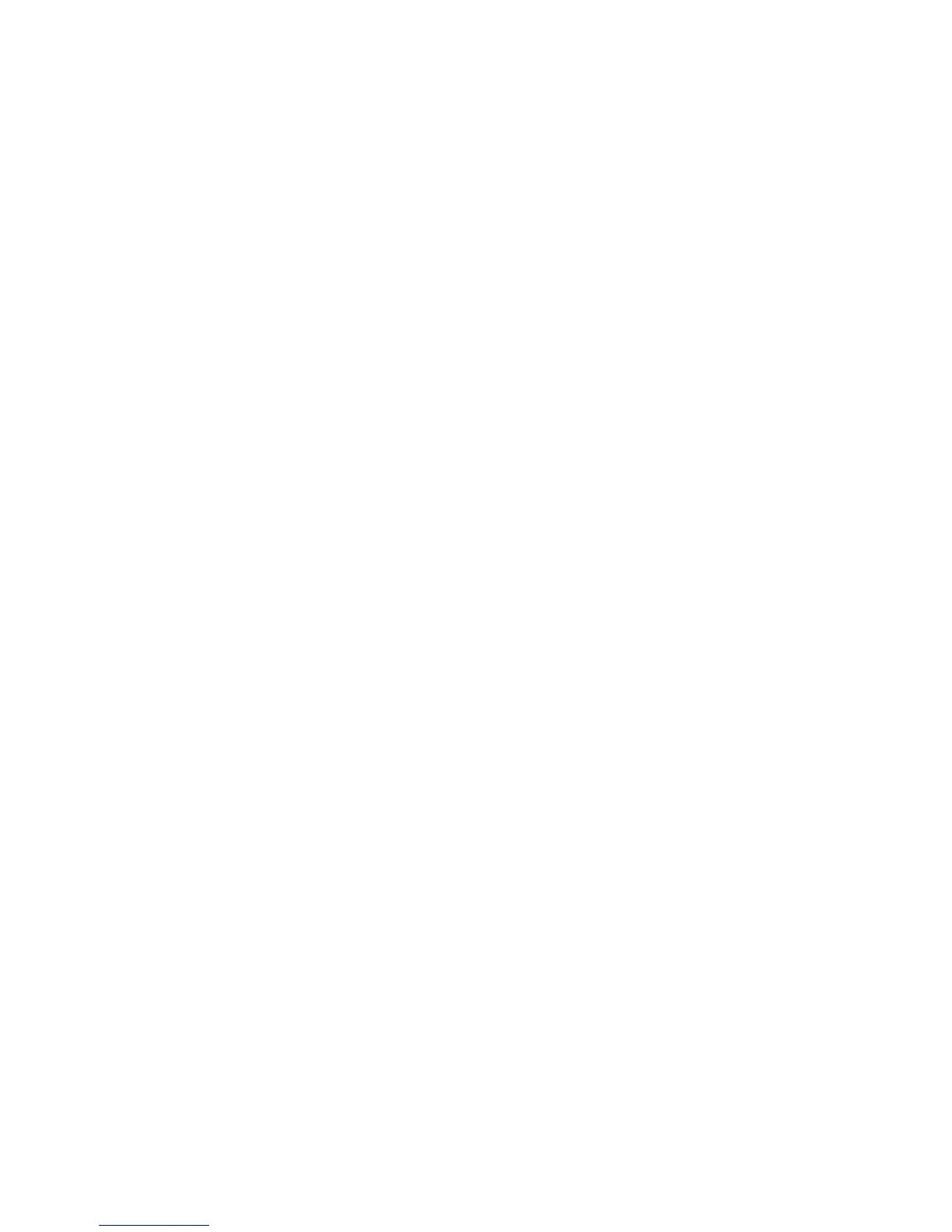23Türkçe
Ses Grşn ve Çıkışını Ayarlama
Ekranınızın hoparlör sstem yoluyla müzk dnleyeblr ve flmlern, oyunların ve
çoklu ortam dosyalarının seslern duyablrsnz. Sesler kaydetmek veya Chat’ ya da
FaceTme’ı kullanarak arkadaşlarınızla sohbet etmek çn mkrofonu kullanablrsnz.
Ses grşn ve çıkışını yönetmek çn Ses terchlern kullanın.
Ses grşn ayarlama:
1 Elma () > Sstem Terchler komutunu seçn ve daha sonra Ses' tıklayın.
2 Ses terchlernde Grş sekmesn tıklayın.
3 Ses grşn, ekranınızın mkrofonu yoluyla olmasını sağlamak çn Ekran Ses'n seçn.
Ses çıkışını ayarlama:
1 Elma () > Sstem Terchler komutunu seçn ve daha sonra Ses' tıklayın.
2 Ses terchlernde Çıkış sekmesn tıklayın.
3 Ses, ekranınızın hoparlör sstem yoluyla duymak çn Ekran Ses'n seçn.
Bu ses ayarları, ekranınızın blgsayarınıza bağlı olduğu zamanlarda kullanılır. Sz onları
değştrnceye kadar da etkl olmaya devam eder.
Çözünürlüğü, Parlaklığı ve Reng Ayarlama
Apple Thunderbolt Dsplay’nz, yerleşk ortam ışığı algılayıcısını kullanarak ekran
parlaklığını o ank ışık koşullarına göre otomatk olarak ayarlayablr. Otomatk parlaklık
seçeneğn Ekranlar terchlernde açablr veya kapatablrsnz.
Çözünürlüğü veya parlaklığı değştrme:
1 Elma () > Sstem Terchler komutunu seçn ve daha sonra Ekranlar'ı tıklayın.
2 Br çözünürlük seçn veya Parlaklık sürgüsünü sürükleyn.